Mengoptimalkan Kinerja Situs WordPress Anda dengan Smush, Hummingbird, dan The Hub
Diterbitkan: 2020-10-20Jika Anda mengelola beberapa situs WordPress, masuk ke setiap situs untuk mengubah pengaturan kinerja bisa jadi membosankan dan memakan waktu. Tab Kinerja Hub memungkinkan Anda dengan cepat mengoptimalkan dan mengelola kinerja situs dengan Hummingbird dan Smush dari satu tab.
Hub adalah konsol manajemen WordPress lengkap yang memungkinkan Anda mengelola satu atau lebih situs WordPress dari satu lokasi pusat.
Dasbor Hub dibagi menjadi beberapa tab, memberikan admin situs akses cepat ke semua fungsi utama yang diperlukan untuk mengelola situs WordPress secara efektif.
Tutorial ini berfokus pada tab Kinerja Hub, yang menggabungkan data, pengaturan, dan informasi 'sekilas' yang berguna dari Hummingbird (plugin pengoptimalan kecepatan dan caching kami), dan Smush (plugin kompresi dan pengoptimalan gambar pemenang penghargaan kami), memungkinkan Anda dengan cepat dan mudah melihat dan mengubah pengaturan kinerja untuk semua situs WordPress yang Anda kelola.
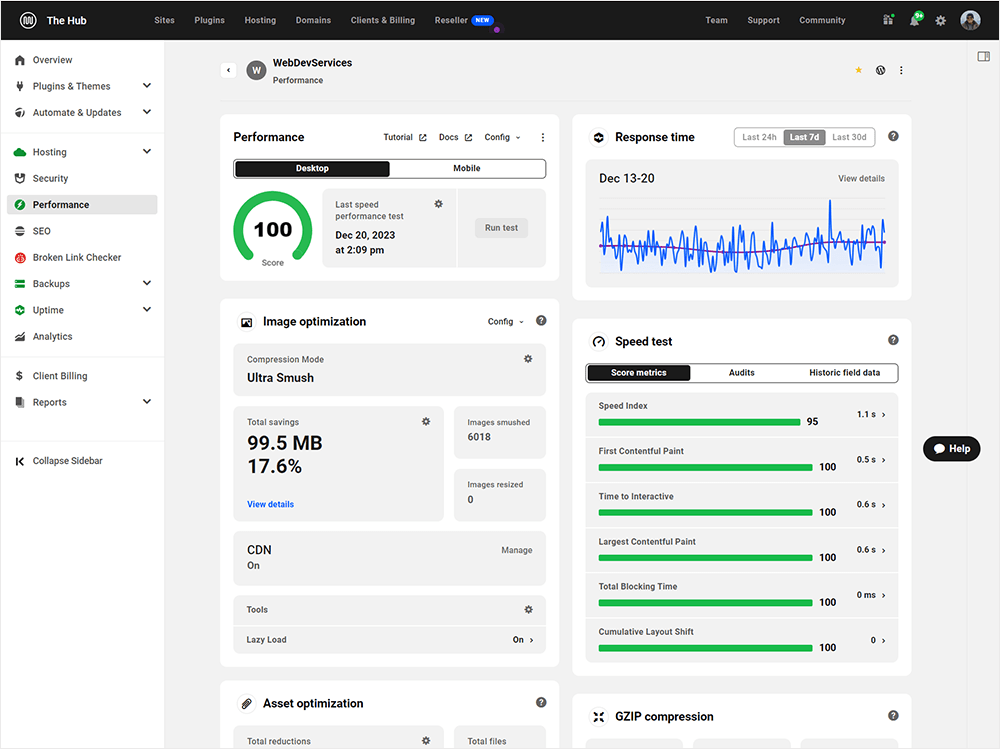
Tutorial ini menunjukkan cara memaksimalkan tab Performa Hub. Kami membahas cara:
- Atur dan Kelola Kinerja Situs WordPress Anda dari Hub
- Jalankan Tes Kecepatan Halaman
- Analisis Hasil Tes Kecepatan
- Pantau Waktu Respons Server Anda
- Kelola Dan Optimalkan Gambar Situs Anda
- Kelola Dan Optimalkan Aset Situs Anda
- Kelola Kompresi GZip
- Kelola Caching Situs Anda
- Konfigurasikan Alat Tingkat Lanjut
- Jalankan Laporan
Atur dan Kelola Kinerja Situs WordPress Anda dari Hub
Untuk mengelola situs dari The Hub, Anda harus menghubungkannya terlebih dahulu. Anda dapat melakukan ini secara otomatis dari Hub itu sendiri atau dari jarak jauh menggunakan plugin WPMU DEV Dashboard.
Setelah situs Anda terhubung, Anda kemudian dapat mengelola dan masuk langsung dari konsol manajemen Hub.
Sampai Anda menginstal dan mengaktifkan plugin Hummingbird dan/atau Smush di situs Anda, tab Kinerja Hub akan tetap berwarna abu-abu (tidak aktif).
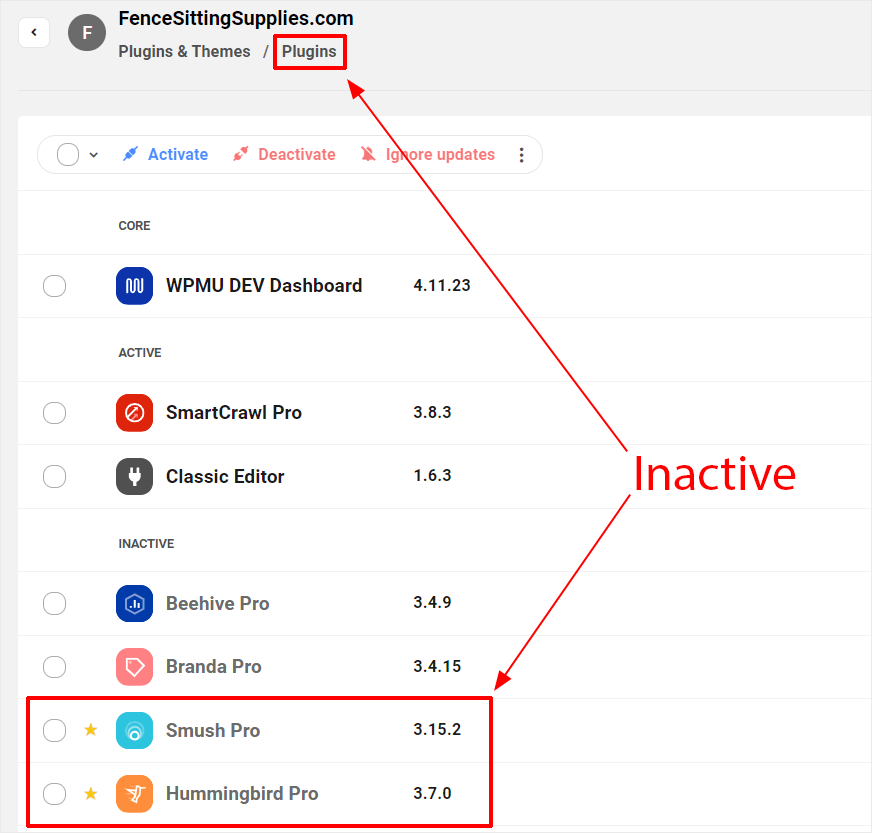
Klik pada tab Performance berwarna abu-abu dan Anda akan disambut oleh layar splash yang mengundang Anda untuk mengaktifkan Hummingbird di situs Anda.
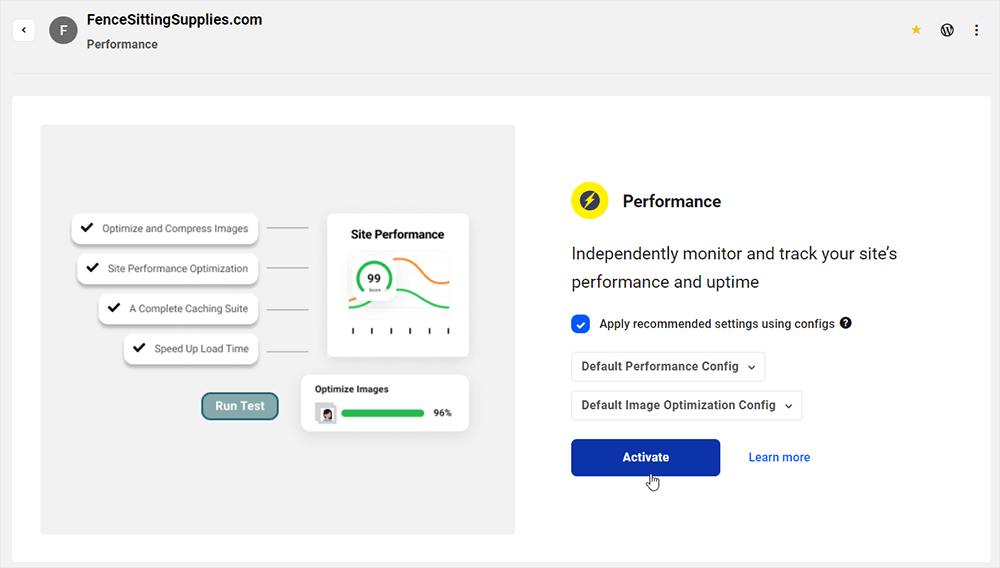
Anda juga dapat mengaktifkan modul Kinerja dari bagian Ikhtisar > Layanan yang direkomendasikan .
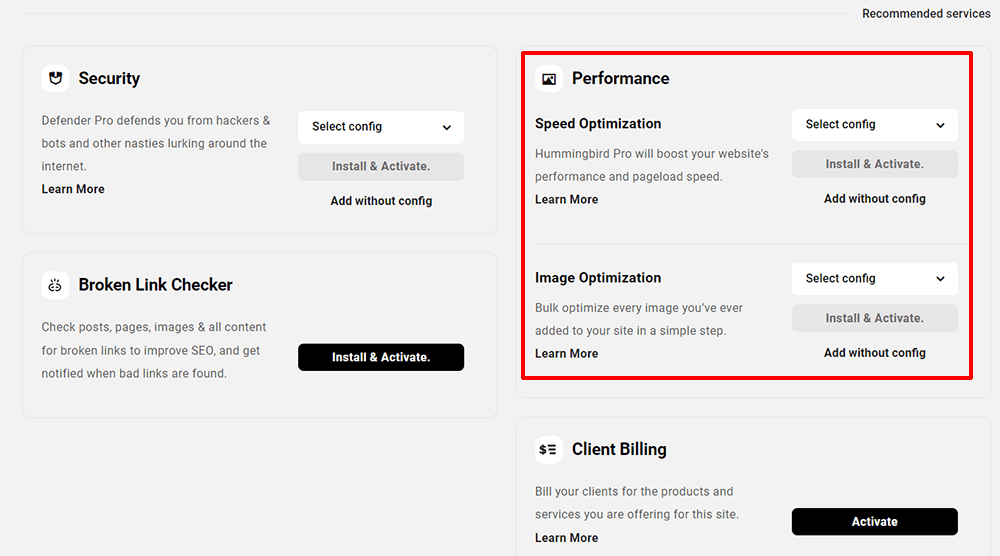
Setelah diaktifkan, modul Hummingbird secara otomatis menampilkan informasi penting dalam berbagai panel di dalam tab Performance.
Beberapa modul seperti Waktu respons tetap tidak aktif hingga diaktifkan. Anda dapat mengaktifkan modul dan plugin Smush di dalam tab Performance itu sendiri.
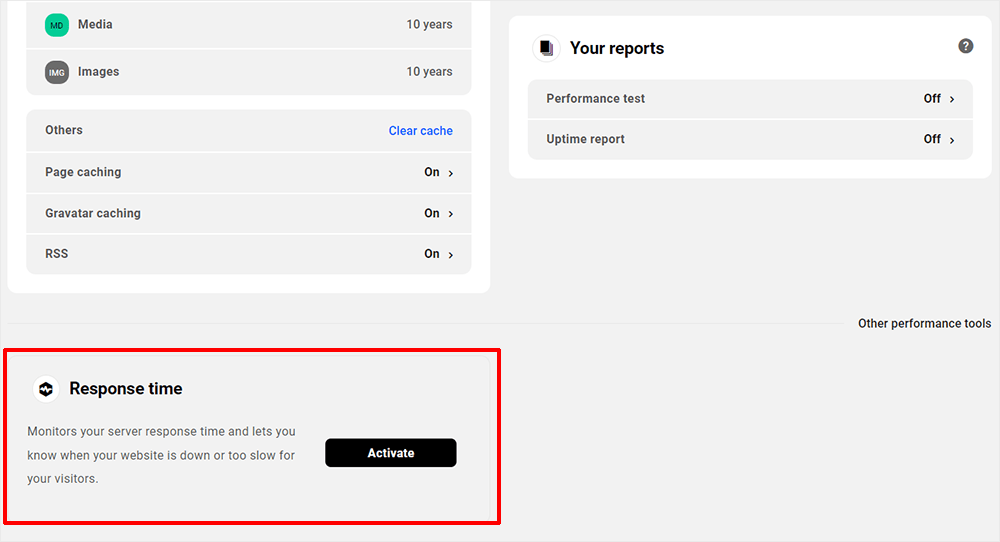
Alternatifnya, Anda dapat mengaktifkan plugin seperti Smush dari tab Plugin & Tema The Hub.

Setelah mengaktifkan Hummingbird dan Smush, tab Performance akan menampilkan panel informasi gabungan dari kedua plugin.
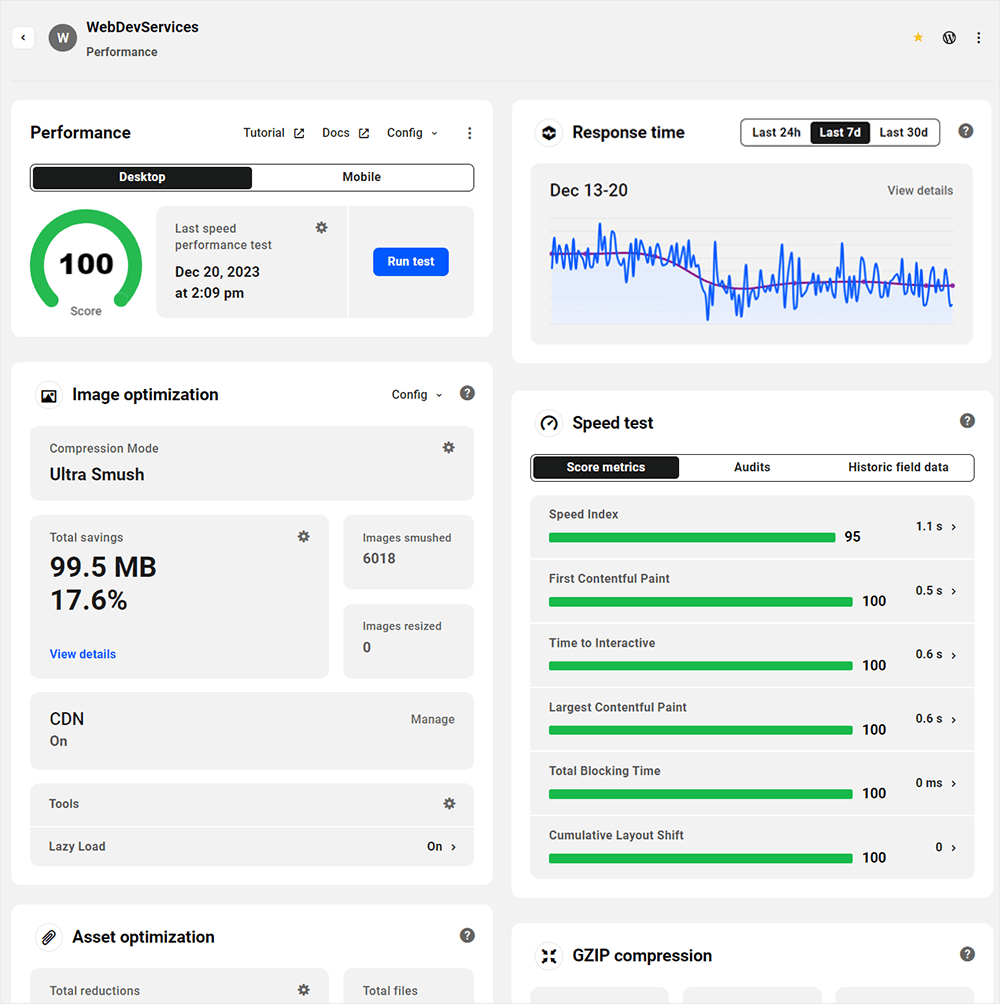
Bagian Ikhtisar Hub juga memberi Anda akses cepat ke tab Kinerja. Mengklik panel akan membawa Anda ke tab.
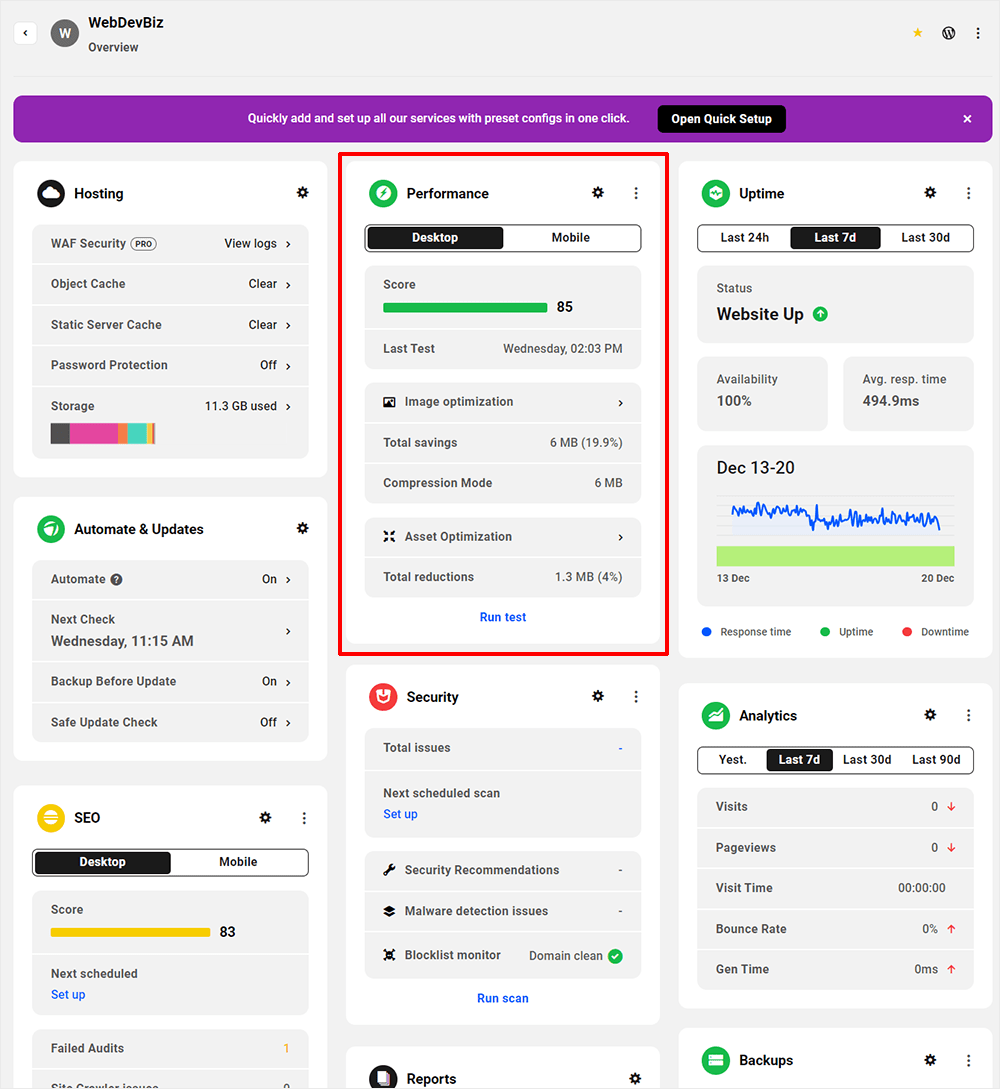
Sekarang setelah Anda mengetahui cara mengaktifkan tab Performance di The Hub, mari jelajahi panel utamanya.
Jalankan Tes Kecepatan Halaman
Tab Kinerja memungkinkan Anda menjalankan tes Kecepatan Laman Google untuk situs Anda langsung di The Hub. Jika Anda mengelola beberapa situs WordPress, fitur ini benar-benar menghemat waktu.
Di panel Performance , klik tombol Run Test dan tunggu beberapa detik. Ini akan menjalankan pengujian kecepatan desktop dan seluler situs Anda.
Jalankan uji kecepatan desktop dan seluler situs Anda di panel Performa.
Dari panel ini, Anda juga dapat mengakses dokumentasi Hummingbird dan melihat opsi lainnya.
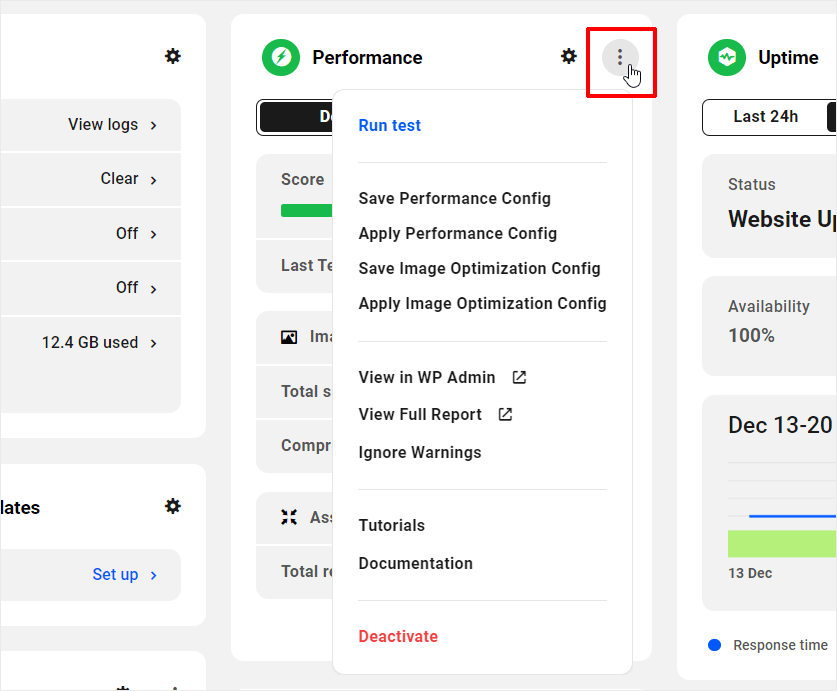
Hasil pengujian Kecepatan Halaman yang telah Anda selesaikan akan ditampilkan di panel Tes Kecepatan, dibahas pada bagian berikutnya di bawah.
Analisis Hasil Tes Kecepatan
Panel Tes kecepatan berisi tiga sub-tab:
- Metrik skor – Dapatkan gambaran sekilas tentang metrik uji kecepatan utama situs Anda dengan skor berkode warna (hijau, kuning, dan merah) dan hasil kecepatan.
- Audit – Lihat hasil pengujian terperinci, identifikasi peluang dan area di mana Anda dapat meningkatkan kinerja situs Anda, dan dapatkan rekomendasi terperinci mengenai masalah yang perlu diperbaiki.
- Data lapangan historis – Bagian ini ditujukan untuk situs yang sudah mapan dan mengumpulkan informasi tentang kinerja URL tertentu dari waktu ke waktu berdasarkan data kinerja anonim dari pengguna di dunia nyata pada berbagai perangkat dan kondisi jaringan.
Mengklik item aktif di panel ini secara otomatis membawa Anda ke wp-admin situs Anda dan mengirim Anda langsung ke bagian tertentu yang berisi rekomendasi perbaikan atau peningkatan.
Lihat rekomendasi peningkatan kinerja beserta perbaikannya di panel Tes kecepatan.
Pelajari lebih lanjut tentang metrik Tes Kecepatan.
Pantau Waktu Respons Server Anda
Panel Waktu respons adalah salah satu panel utama yang sering Anda rujuk di Tab Kinerja.
Ini menampilkan data dari fitur pemantauan Uptime . Dari sini, Anda dapat memantau waktu respons server dan segera mengetahui apakah situs Anda sedang naik, turun, atau berjalan lambat.
EBUKU GRATIS
Peta jalan langkah demi langkah Anda menuju bisnis pengembang web yang menguntungkan. Dari mendapatkan lebih banyak klien hingga melakukan penskalaan secara gila-gilaan.
EBUKU GRATIS
Rencanakan, bangun, dan luncurkan situs WP Anda berikutnya tanpa hambatan. Daftar periksa kami membuat prosesnya mudah dan dapat diulang.
Untuk pembacaan yang lebih mendetail, arahkan kursor ke titik data atau bagian mana pun dari garis waktu respons rata-rata, klik judul modul, atau klik Lihat detail .
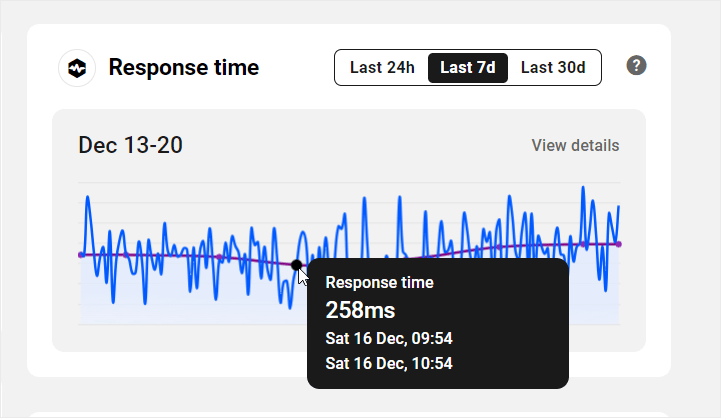
Pelajari lebih lanjut tentang panel Waktu respons.
Kelola Dan Optimalkan Gambar Situs Anda
Panel Pengoptimalan gambar memungkinkan Anda melihat bagaimana Smush mengompresi dan mengoptimalkan gambar situs Anda. Anda juga dapat melakukan tugas seperti mengoptimalkan semua gambar situs Anda secara massal , mengaktifkan/menonaktifkan pemuatan lambat , mengelola CDN , dan mengakses pengaturan alat tambahan plugin.
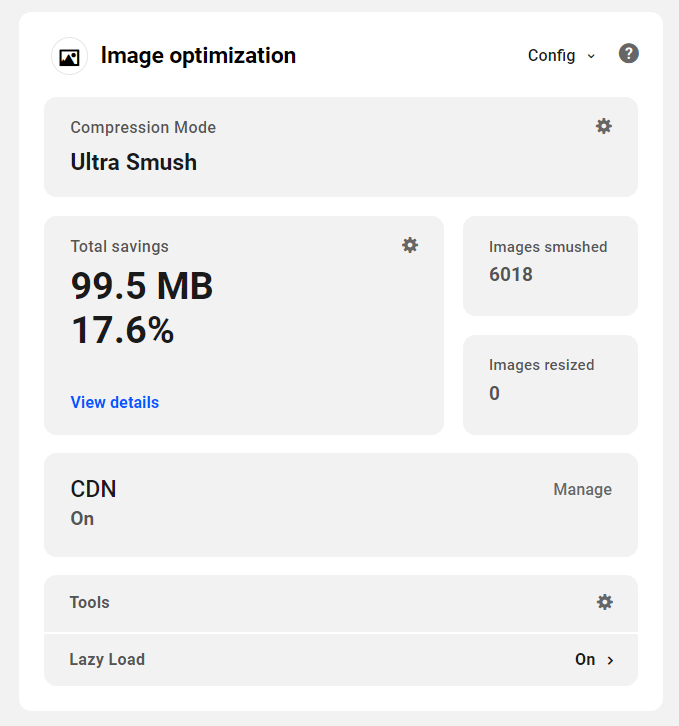
Untuk melihat panel ini, Anda harus menginstal dan mengaktifkan Smush di situs Anda.
Pelajari lebih lanjut tentang modul Pengoptimalan gambar.
Kelola Dan Optimalkan Aset Situs Anda
Panel Pengoptimalan aset memberi Anda ikhtisar singkat tentang aset situs Anda yang dioptimalkan dari Hummingbird.
Ini termasuk Total pengurangan ukuran file yang dicapai, Total file yang saat ini dioptimalkan, apakah aset Anda yang dioptimalkan dilayani dari DEV CDN , dan jenis file yang dioptimalkan di bagian Pengaturan .
Untuk langsung menuju layar Hummingbird yang sesuai di wp-admin situs Anda, klik modul Judul , tautan Lihat detail di bagian Pengurangan total , atau ikon roda gigi di bagian Pengaturan .
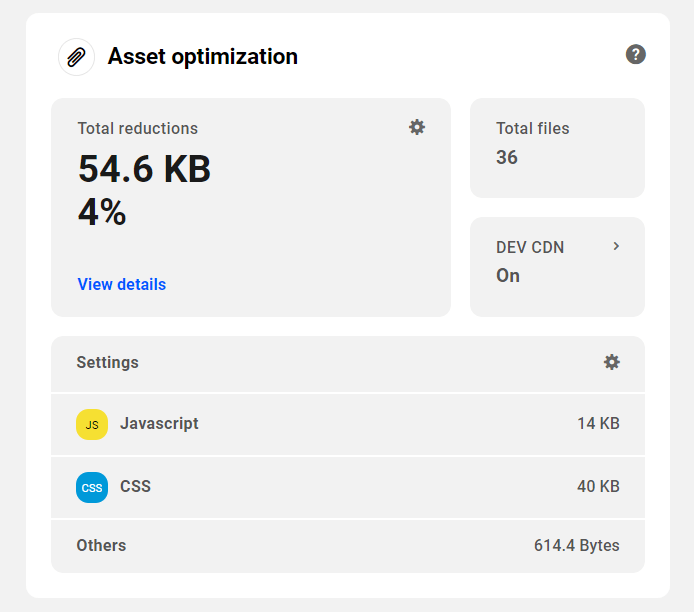
Pelajari lebih lanjut tentang pengaturan Pengoptimalan Aset.
Kelola Kompresi GZip
Gzip mengompresi halaman web dan stylesheet Anda sebelum mengirimkannya ke browser web pengunjung Anda.
Panel ini memungkinkan Anda melihat dengan cepat jenis konten mana yang saat ini dioptimalkan dengan Gzip di situs Anda dan jenis server apa yang menjalankan situs Anda.
Untuk mengonfigurasi jenis server lain di Hummingbird, klik ikon roda gigi di bagian Jenis Server .
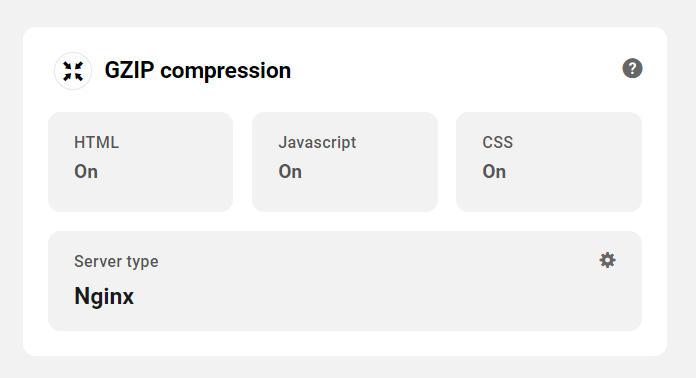
Pelajari lebih lanjut tentang mengonfigurasi opsi Gzip.
Kelola Caching Situs Anda
Caching mempercepat waktu pemuatan halaman dengan menyimpan data sementara di perangkat pengunjung Anda sehingga mereka tidak perlu memuat ulang aset.
Hummingbird memungkinkan Anda mengonfigurasi berbagai jenis cache di situs Anda dan panel Caching memungkinkan Anda melihat opsi cache mana yang telah dikonfigurasi di situs Anda menggunakan plugin.
Ini termasuk waktu kedaluwarsa cache browser yang ditetapkan untuk setiap jenis file di bagian Pengaturan , cache halaman, cache Gravatar, cache RSS, dan jenis cache lainnya yang diaktifkan di situs Anda melalui Hummingbird.
Anda dapat langsung membuka layar pengaturan cache Hummingbird di wp-admin situs Anda dengan mengklik judul panel atau ikon roda gigi di bagian Pengaturan .
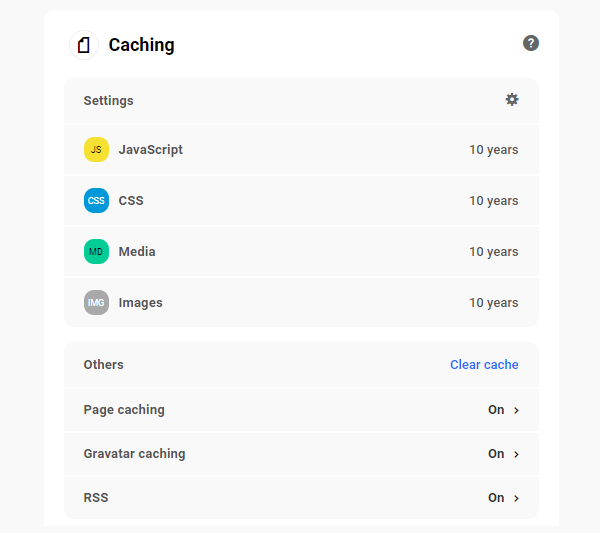
Anda juga dapat menghapus cache yang berbeda di situs Anda dari The Hub dengan mengeklik tautan Hapus cache .
Ini akan memunculkan jendela modal dengan opsi berbeda. Pilih cache mana yang ingin Anda hapus dan klik tombol.
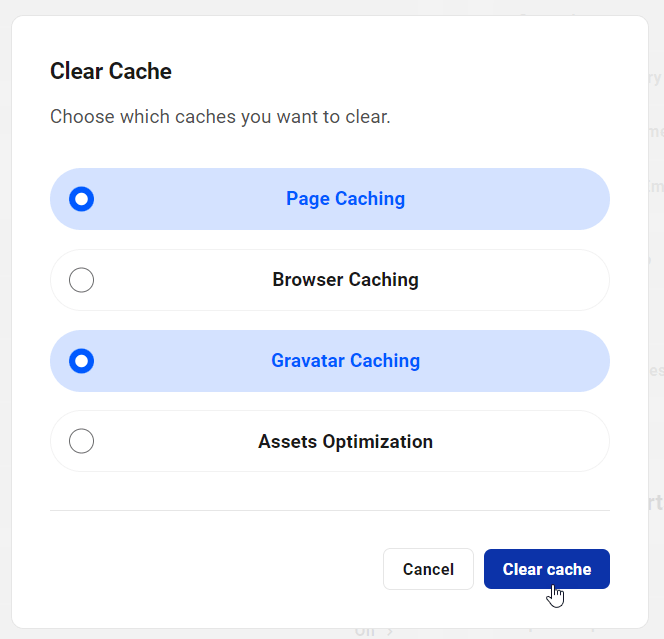
Pelajari lebih lanjut tentang panel Caching.
Konfigurasikan Alat Tingkat Lanjut
Panel Alat lanjutan memungkinkan Anda melihat daftar semua alat Hummingbird yang tersedia dan statusnya saat ini.
Klik judul pada ikon roda gigi untuk secara otomatis diarahkan ke layar Hummingbird > Alat Tingkat Lanjut di wp-admin situs Anda.
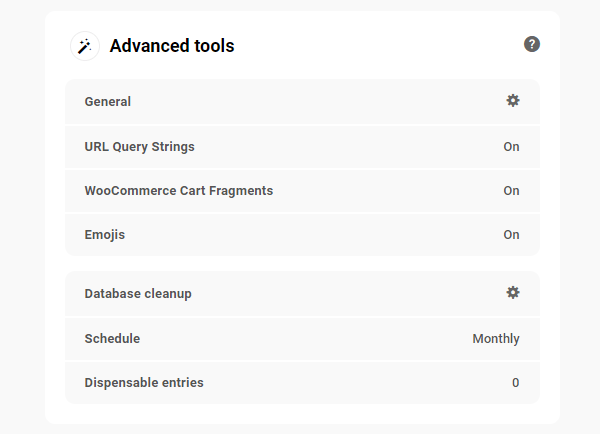
Pelajari lebih lanjut tentang menggunakan bagian Alat Lanjutan Hummingbird.
Jalankan Laporan
Panel laporan memungkinkan Anda melihat dengan cepat status laporan kinerja dan waktu respons situs Anda.
Mengklik item di panel ini akan membawa Anda langsung ke layar Laporan yang sesuai di wp-admin situs Anda, di mana Anda kemudian dapat mengaktifkan atau mengonfigurasi jadwal untuk fitur tersebut.
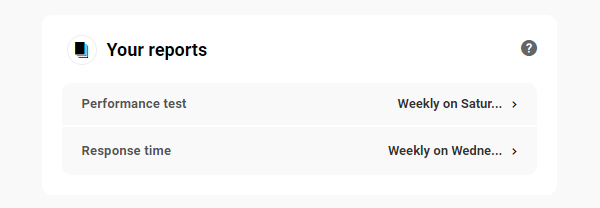
Awasi Kinerja Situs Anda dari The Hub
Salah satu tujuan utama kami di WPMU DEV adalah untuk terus mengembangkan dan meningkatkan The Hub untuk memberikan pengguna kami akses yang lebih cepat dan mudah ke manajemen situs WordPress.
Tab Kinerja tidak terkecuali. Mampu mengelola dan memantau kinerja berbagai situs dengan mudah dan cepat dari satu lokasi pusat tidak hanya menghemat banyak waktu tetapi jika Anda seorang pengembang web atau agensi yang mengelola beberapa situs WordPress, ini juga memungkinkan Anda meningkatkan skala bisnis dan melayani lebih banyak klien.
Selain fitur yang dijelaskan di atas khusus untuk tab Performa, perlu diingat bahwa Hub dapat diterjemahkan ke berbagai bahasa, sehingga Anda dapat mengelola performa situs dalam bahasa Anda (jika bahasa Anda saat ini tidak tersedia, beri tahu kami dan jangan khawatir-itu akan segera terjadi!)
Hub memungkinkan Anda melihat kinerja situs dalam bahasa Anda.
Selain itu, Anda akan segera dapat memberi label putih sepenuhnya pada The Hub dan menggunakan The Hub dengan klien Anda, lengkap dengan penagihan, templat Anda sendiri, dan host pilihan Anda.
Terakhir, mengingat beragamnya fitur pengoptimalan yang tersedia di plugin Hummingbird dan Smush, Anda juga akan segera dapat menyimpan konfigurasi pilihan Anda dan menerapkannya secara massal ke sebanyak mungkin situs baru dan yang sudah ada.
Untuk detail selengkapnya tentang penggunaan tab Performa, lihat dokumentasi kami. Selain itu, untuk mengawasi semua perkembangan menarik yang sedang kami kerjakan untuk The Hub dan semua plugin kami, kunjungi peta jalan kami.
Yang terakhir, jika Anda memiliki pertanyaan tentang penggunaan tab Performance atau memerlukan bantuan terkait WordPress, jangan ragu untuk menghubungi tim dukungan khusus kami 24/7. Kami ingin membantu Anda mendapatkan performa terbaik dari setiap situs WordPress yang Anda kelola. Dengan tab Performa The Hub, Anda bisa.
[Catatan Editor: Postingan ini awalnya diterbitkan pada Oktober 2020 dan diperbarui pada Desember 2023 untuk keakuratannya.]
